12 月最令人期待的節日就是聖誕節了,而我們在 iPhone 上也可以很有聖誕風,你可以將 Memoji 改成聖誕節風格的個人頭像,也可以傳送聖誕節貼圖給朋友。
那麼要怎麼製作 iPhone 及 iPad 專屬的聖誕節 Memoji 個人頭像及貼圖呢?本篇會有詳細的圖文教學。

如何在 iPhone 製作聖誕節 Memoji?
以下以詳細步驟教大家如何在 iPhone 製作個人專屬的聖誕節 Memoji 頭像及貼圖。
步驟 1. 編輯 Memoji
首先請開啟 iOS 內建的「訊息 App」(iMessage),然後隨便開啟一個訊息聊天室,按一下鍵盤上方的「Memoji」圖示,並點選左邊的「⋯」。
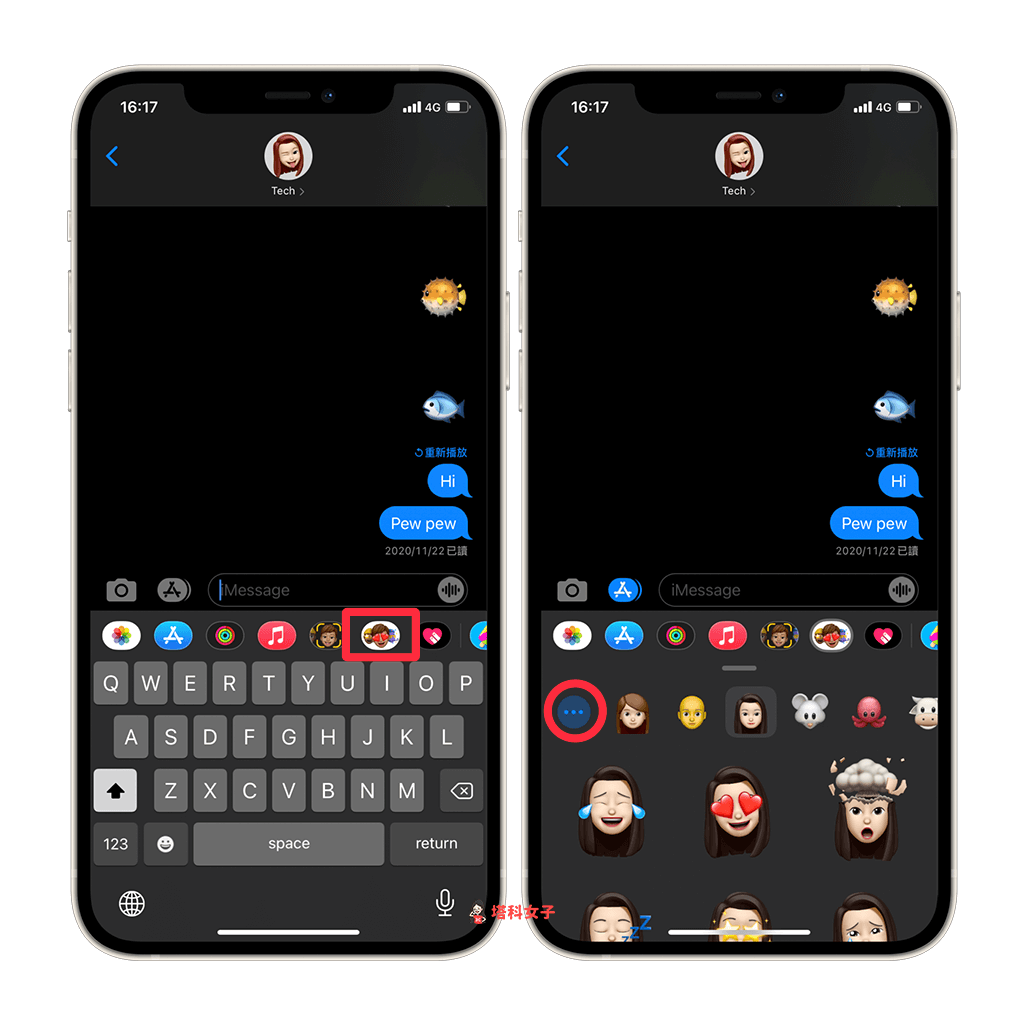
這邊你可以選擇要新增一個新的 Memoji,或者直接編輯原有的。
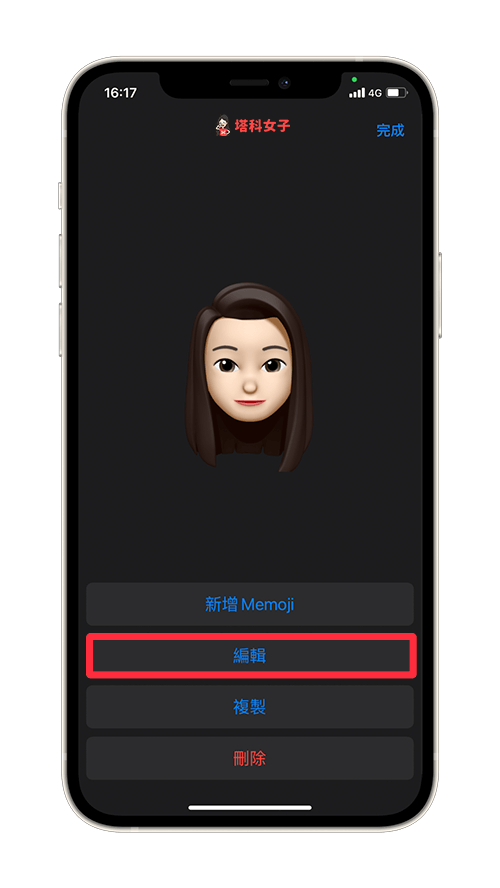
步驟 2. 為 Memoji 頭像戴上聖誕帽
進入 Memoji 編輯模式後,現在你可以為個人頭像更改五官或外觀,然後我們要做一個最重要的步驟,就是為 Memoji 戴上聖誕帽,請直接滑到最右邊的「頭飾」,然後找到下圖這個「聖誕帽」的毛帽。
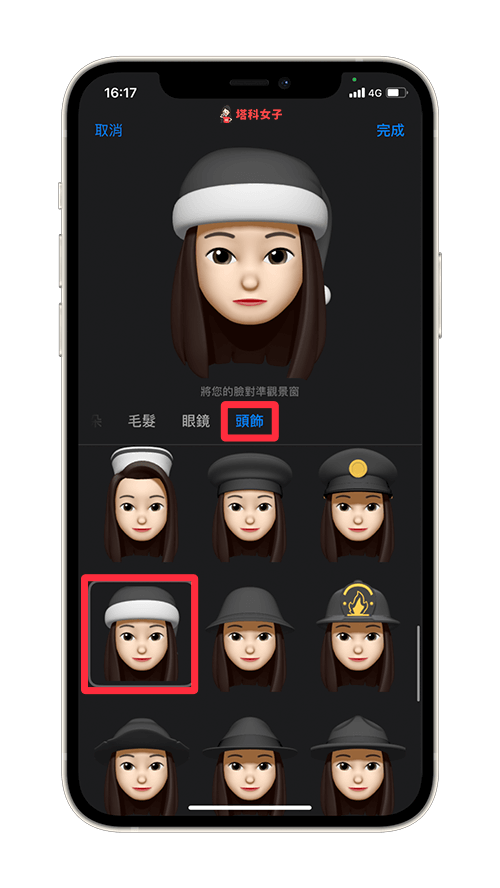
步驟 3. 將聖誕帽改為紅色
接著,將 Memoji 聖誕帽的顏色改為紅色,你也可以調整下方的滑桿來設定不同的顏色深淺度。
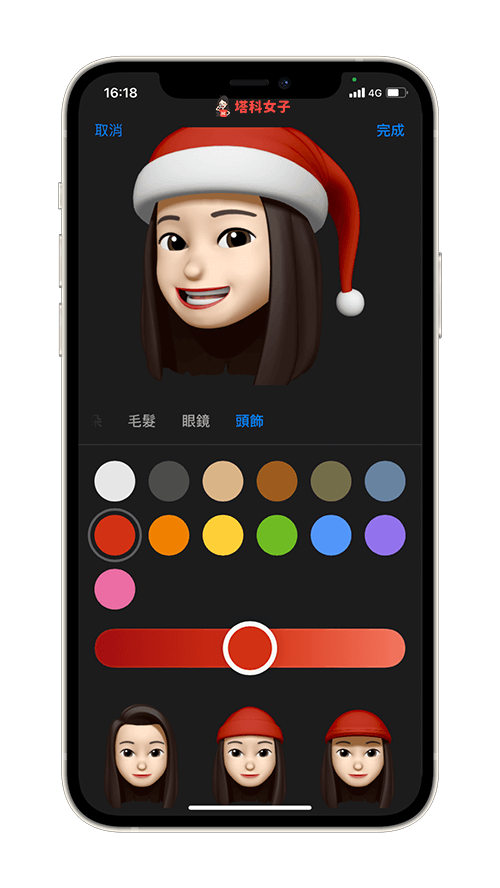
步驟 4. 傳送聖誕節 Memoji 貼圖
完成之後,該 Memoji 的貼圖就會變成聖誕節風格囉!然後你就可以在任何通訊 App 內傳送貼圖給朋友。
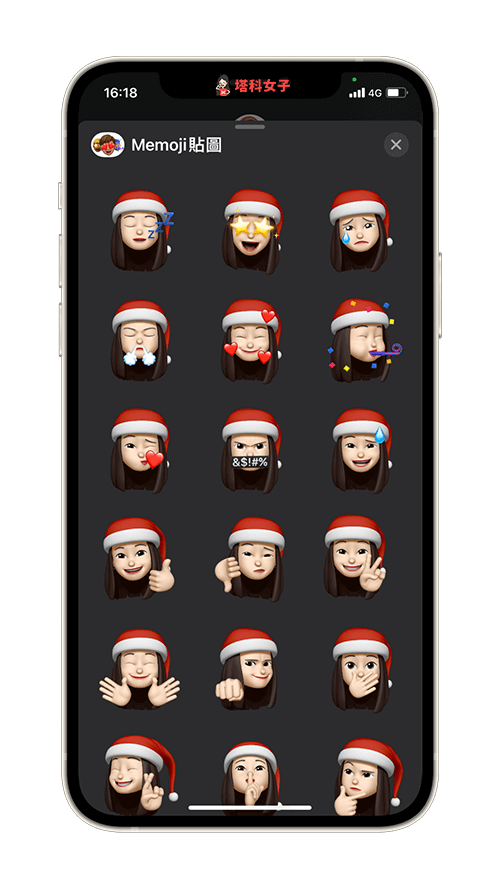
總結
如果你也想製作一個聖誕風的 Memoji,可以依照本文的教學來設定。如果你喜歡實用又有趣的 3C 教學文章,歡迎追蹤塔科女子的 FB 粉絲專頁、Instagram 或訂閱我們的 YouTube 頻道。
編輯精選文章
- 教你製作 iPhone 個人頭像(Memoji) 並設為訊息大頭貼
- FB 虛擬替身怎麼玩?教你設定自己的Facebook 虛擬人像
- LINE 虛擬人像怎麼玩?虛擬人像製作與技巧教學!
Ten articles before and after
iPhone Switch 手把配對連線教學,iOS 16 支援 Joy Con 和 Switch Pro – telegram 網頁版
IG 翻譯年糕怎麼用?教你一鍵翻譯 IG 限動及貼文! – telegram 網頁版
動森貓頭鷹妹妹|摸妹妹是什麼?出現時間?可獲得什麼? – telegram 網頁版
Netflix刪除使用者教學,在 iPhone/Android/電腦/電視刪除用戶 – telegram 網頁版
Messenger 註冊教學,在無 Facebook 帳號下註冊 Messenger – telegram 網頁版
FB 被盜怎麼辦?教你用這招檢查並提供 3 個解決方法 – telegram 網頁版
「IG 珍藏」是什麼?如何分類?對方知道我珍藏他貼文嗎? – telegram 網頁版
教你如何產生從特定時間開始的 YouTube 影片連結 (iOS/Android/電腦) – telegram 網頁版